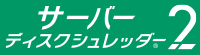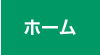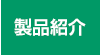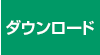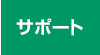ユーザー様向けFAQ集
以下は、サーバーディスクシュレッダーのユーザー様向けのFAQ集です。
-
Q.101 サーバディスクシュレッダーではなく、Windowsなど別のOSが起動してしまいます。
Q.102 DVD/CDドライブの状態が悪く正常に動作しません。
Q.103 データ消去の終了後、電源を切断することができません。
Q.104 消去したディスクを再利用したい場合、どうすればよいでしょうか。
Q.105 消去前に表示される作業時間の予想より、実際の消去時間が長くなります。
Q.106 起動中に画面の表示が乱れま。

- Q.101 サーバーディスクシュレッダーではなく、Windowsなど別のOSが起動してしまいます。
- BIOSなどの設定を変更し、ハードディスクより先にDVD-ROMからシステムが起動するように設定してください。詳しくは、「起動ドライブの設定方法」をご覧ください。
先頭にもどる - Q.102 DVD/CDドライブの状態が悪く正常に動作しません。
- 長い間利用していないサーバー機などで、内蔵のDVD/CDドライブが正常に動作しない場合には、外付けのDVD/CDドライブを接続してご利用ください。あるいは、消去したいディスクを取り外し、サーバーディスクシュレッダーが正常に動作している他のPCサーバーに接続して処理する方法をご検討ください。
先頭にもどる - Q.103 データ消去の終了後、電源を切断することができません。
- 作業終了後、電源スイッチを一度押しただけでは省電力状態に入ってしまい、完全に電源が切れていない場合があります。その場合は、電源スイッチを10秒くらい長押ししてください。
先頭にもどる - Q.104 消去したディスクを再利用したい場合、どうすればよいでしょうか。
- RAIDの再構成や、ディスクのフォーマット作業、OSの新規インストールが必要です。具体的な方法については、お使いのサーバーやOSのマニュアルをご覧ください。
先頭にもどる - Q.105 消去前に表示される作業時間の予想より、実際の消去時間が長くなります。
- ディスクのハードウェア的不良(不良セクター等)などが原因で、書き込みエラーが発生した場合、予想消去時間の精度が落ちたり、実際の消去所要時間が増えたりします。
書き込みエラーが発生した場合は、該当箇所をスキップして消去処理を続行し、エラーの累計サイズを画面の右上に表示します。書き込みエラーを起こした箇所の元データは十分に消去できていない可能性がありますので、ご注意ください。
先頭にもどる - Q.106 起動中に画面の表示が乱れます。

- 起動中に表示が半分になったり、文字を数行表示して先に進まない、暗くなったまま何も表示されないなど画面の表示が乱れた場合には、以下の操作をお試しください。
- BIOS起動の場合
-
- サーバーディスクシュレッダーの起動画面が表示されたらすぐに [Tab] キーを押します。
- すると起動画面に重ねて Boot Menu が表示されるので、再度 [Tab] キーを押します。
- 次の行が表示されます。
> /casper2/..... splash text -- - 次に示すように、最後の「text」と「--」の間に「nomodeset」を追加します。
> /casper2/..... splash text nomodeset -- - [Enter] キーを押します。これで正常にサーバーディスクシュレッダーが起動します。
- UEFI起動の場合
-
- サーバーディスクシュレッダーの起動画面が出る前から [Esc] キーを連打します。
- ディスクシュレッダーの起動画面が表示されると、GRUB の文字が重ねて表示されますので、[e] キーを押します。
- 次の行が表示されます。
linux /casper/... splash text -- - 次に示すように、最後の text と -- の前に nomodeset を追加します。
linux /casper/... splash text nomodeset -- - [Ctrl]+[X] キーまたは [F10] キーを押します。これで正常にサーバーディスクシュレッダーが起動します。
先頭にもどる
- Home
- ユーザー様向けFAQ